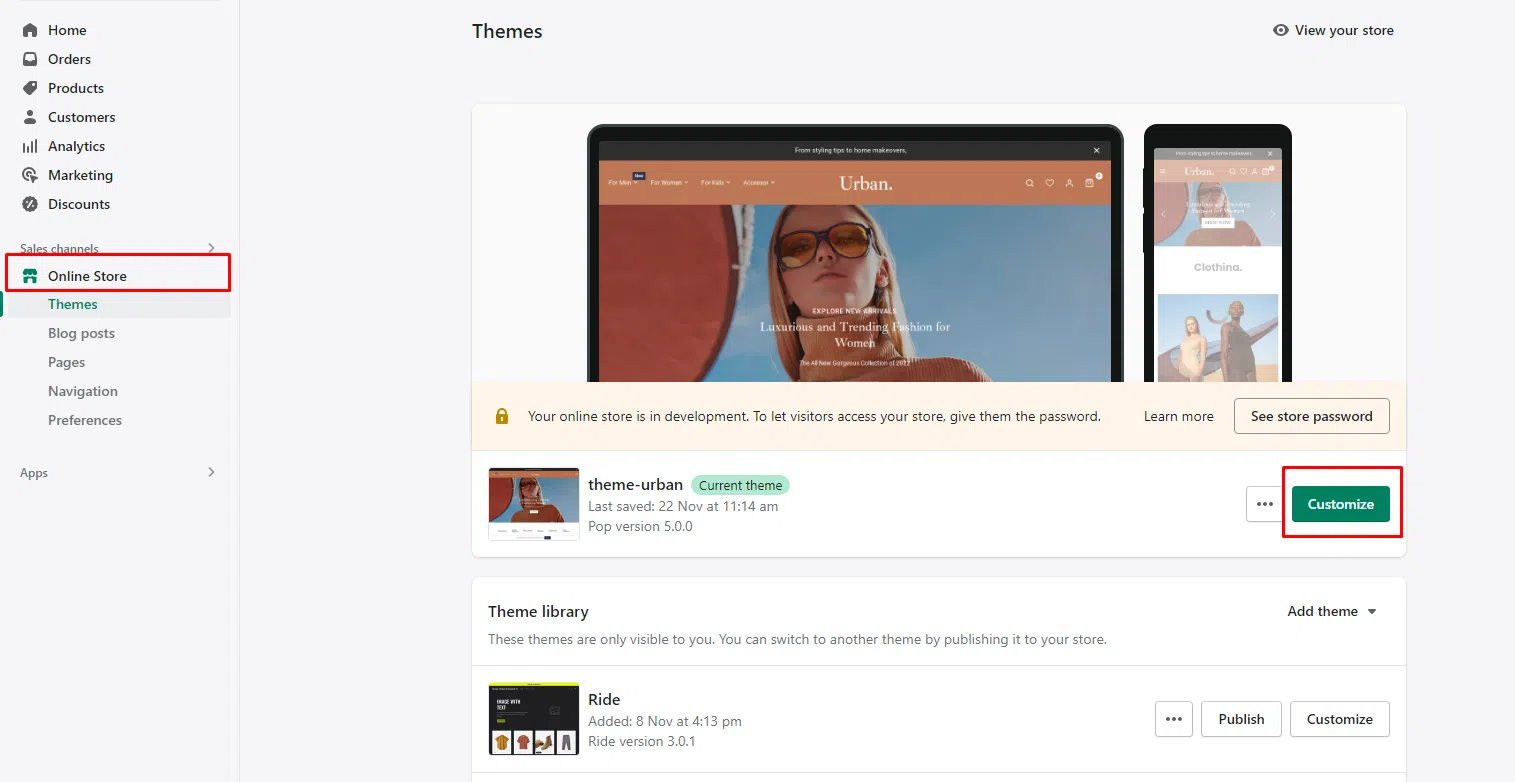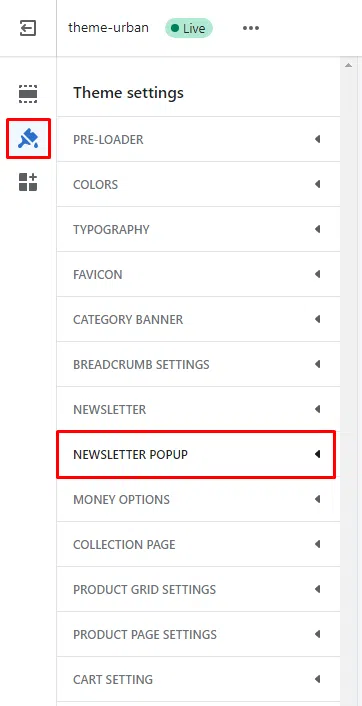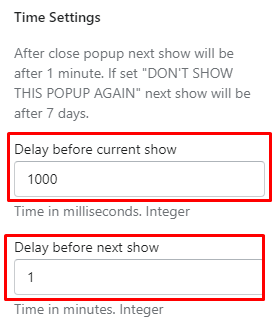Содержание
- 1. перейдите в раздел «Администрирование»> «Интернет-магазин»> «Настроить».
- 2. Настройки темы > Всплывающее окно новостной рассылки > здесь вы можете получить все настройки новостной рассылки.
- 3. о настройках времени во всплывающем окне новостной рассылки
- использование задержки перед текущим шоу, когда вы обновляете страницу в первый раз, когда всплывающее окно будет отображаться после миллисекунд.
- использование задержки перед следующим шоу в течение этого времени Пример: – 1 минута. всплывающее окно информационного бюллетеня не может отображаться.
- по истечении полной 1 минуты при перезагрузке страницы отображается всплывающее окно с информационным бюллетенем.
Последние продукты Shopify #
-
CrestRide – Тема Shopify «Спортивные велосипеды, велосипеды, приключения» #
41ПродажаВосходящие звездыОт: $59 -
PetRoof – Уход за животными и домашними животными – Адаптивная тема Shopify #
129ПродажаГорячее и новоеОт: $69